Компьютер – это незаменимый помощник в повседневной жизни, который может значительно облегчить наши задачи и сократить время, затраченное на выполнение различных операций. Однако иногда бывает так, что компьютер включается самостоятельно без нашего ведома. Это может быть не только раздражающим, но и может привести к возникновению серьезных проблем с работой системы и безопасностью данных. В этой статье мы расскажем о нескольких способах, которые помогут вам избежать таких ситуаций и сохранить контроль над включением компьютера.
1. Проверьте настройки плана питания. Некоторые компьютеры имеют функцию автоматического включения по расписанию, которая может быть настроена в плане питания операционной системы. Убедитесь, что у вас нет активированной такой функции и, если есть, отключите ее. Обычно это можно сделать в разделе «Параметры питания» или «План питания» в настройках системы.
2. Проверьте состояние клавиатуры. Иногда проблема автоматического включения компьютера может быть связана с неисправной или застрявшей клавишей на клавиатуре. Проверьте, нет ли неполадок с клавиатурой и убедитесь, что все клавиши находятся в рабочем состоянии. Если есть сомнения, рекомендуется протестировать компьютер с другой клавиатурой.
3. Обновите BIOS. Firmware (BIOS) компьютера отвечает за его запуск и работу, включая контроль включения и выключения. Если у вас установлена устаревшая версия BIOS, то она может вызывать некорректное или автоматическое включение компьютера. Проверьте сайт производителя вашего компьютера на наличие обновленной версии BIOS и установите ее, если это возможно.
Применение указанных выше рекомендаций поможет вам избежать автоматического включения компьютера и сохранить полный контроль над его работой. Если эти шаги не приведут к решению проблемы, рекомендуется обратиться за помощью к профессионалам или специалистам сервисных центров.
Как предотвратить автоматическое включение компьютера

Автоматическое включение компьютера может быть очень неприятным, особенно если вы не желаете, чтобы ваш компьютер запускался самостоятельно. Ниже приведены несколько мер, которые помогут вам предотвратить автоматическое включение компьютера.
1. Проверьте настройки BIOS
Первым шагом для предотвращения автоматического включения компьютера является проверка настроек BIOS. Зайдите в BIOS вашего компьютера и найдите раздел, отвечающий за настройки питания. Убедитесь, что функция автоматического включения (Wake-on-LAN) отключена.
2. Отключите планировщик задач
Планировщик задач может быть причиной автоматического включения компьютера. Откройте Планировщик задач и отключите все задачи, которые могут вызывать автоматическое включение. Обратите внимание на задачи, связанные с обновлениями операционной системы или антивирусными программами.
3. Отключите функцию "Быстрый запуск"
Функция "Быстрый запуск" может привести к автоматическому включению компьютера. Чтобы отключить эту функцию, откройте Панель управления, найдите пункт "Питание" и выберите "Выберите действие кнопок питания". Затем откройте "Изменение параметров, недоступных в данный момент", снимите галочку с опции "Включение быстрого запуска" и сохраните изменения.
4. Проверьте наличие вредоносного ПО
Наличие вредоносного ПО на компьютере может вызывать автоматическое включение. Установите хорошую антивирусную программу и просканируйте компьютер на наличие вредоносных программ. Если обнаружены вредоносные программы, удалите их и выполните проверку наличия автоматического включения компьютера.
5. Замените или отключите кнопку включения
Если вы все еще сталкиваетесь с проблемой автоматического включения компьютера, попробуйте заменить или отключить кнопку включения. Некачественная кнопка может приводить к случайным включениям компьютера.
Следуя этим простым шагам, вы сможете предотвратить нежелательное автоматическое включение компьютера и иметь полный контроль над его работой.
Проверьте планшет и телефон на наличие установленного будильника
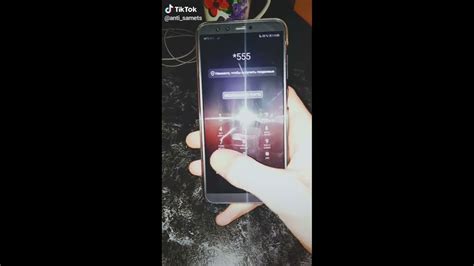
Если ваш компьютер включается самостоятельно, возможно, причина кроется во включенном будильнике на вашем планшете или телефоне. Многие современные устройства могут быть настроены на автоматическое включение по заданному расписанию.
Чтобы проверить это, откройте настройки вашего планшета или телефона и найдите раздел "Будильник" или "Будильники". Проверьте, нет ли установленных будильников, которые могут вызывать включение компьютера. Если такие будильники есть, отключите их или измените время их срабатывания.
Кроме того, в некоторых случаях, устройства с ОС Android могут иметь функцию "Умный будильник". Эта функция может автоматически включать ваш планшет или телефон по расписанию, чтобы разбудить вас. Убедитесь, что эта функция отключена или правильно настроена, чтобы предотвратить включение компьютера в неподходящее время.
| Действие | Как выполнить |
| Откройте настройки планшета или телефона | На главном экране нажмите на значок "Настройки" или смахните вниз, чтобы открыть "Панель уведомлений", затем нажмите на иконку "Настройки". |
| Найдите раздел "Будильник" или "Будильники" | Прокрутите список доступных настроек и найдите раздел, связанный с будильниками. |
| Отключите или измените настройки будильника | Если установлены будильники, которые могут вызывать включение компьютера, отключите их или измените время их срабатывания. |
Избегайте сбоев в работе операционной системы

Одной из причин автоматического включения компьютера может быть сбой в работе операционной системы. Поэтому важно обеспечить стабильную и безопасную работу ОС, чтобы избежать неприятных ситуаций.
1. Установите обновления и патчи для операционной системы: регулярно проверяйте наличие и устанавливайте все необходимые обновления. Они позволяют исправлять ошибки и уязвимости, которые могут вызывать сбои в работе ОС.
2. Очистите систему от мусора: периодически удаляйте ненужные файлы и программы. Накопление мусора может замедлить работу компьютера и вызвать сбой.
3. Запустите антивирусную программу: проверьте систему на наличие вредоносного ПО. Вирусы и другие вредоносные программы могут вызывать сбои и автоматическое включение компьютера.
4. Проверьте работу жесткого диска: использование инструментов, таких как диспетчер дисков, может помочь выявить и исправить проблемы с жестким диском, которые могут вызвать сбой в работе ОС.
5. Настройте планы питания: проверьте настройки плана питания в системе. Убедитесь, что компьютер не работает в режиме "Быстрый запуск", который может вызывать автоматическое включение при подаче питания.
6. Проверьте расписание задач: убедитесь, что в расписании задач нет неправильно настроенных задач, которые могут включать компьютер без вашего ведома.
7. Удалите проблемные программы: при неисправностях в работе конкретной программы может происходить автоматическое включение компьютера. Попробуйте удалить или переустановить проблемные приложения.
8. Проверьте состояние аппаратного оборудования: проблемы с аппаратным обеспечением, такие как перегрев процессора или неисправности в блоке питания, могут вызывать сбои и автоматическое включение компьютера. Проверьте все соединения и визуально осмотрите аппаратное оборудование.
Следуя этим рекомендациям, вы сможете избежать сбоев в работе операционной системы и предотвратить самостоятельное включение компьютера.
Отключите функцию быстрого запуска в BIOS
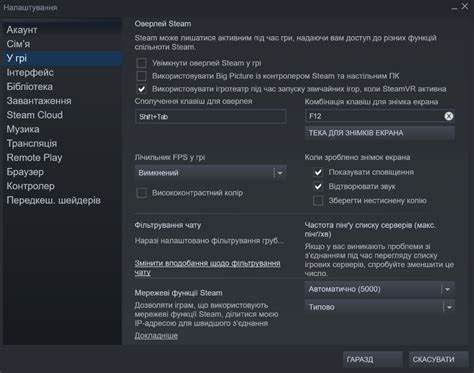
Для того чтобы компьютер не включался самостоятельно, вам следует отключить функцию быстрого запуска в BIOS. Эта функция называется "Fast Boot" или "Quick Boot" и позволяет компьютеру запускаться быстрее, минуя некоторые проверки и тестирования.
Чтобы отключить функцию быстрого запуска в BIOS, следуйте следующим шагам:
- Перезагрузите компьютер и нажмите нужную клавишу (обычно это Del или F2), чтобы зайти в BIOS. Некоторые производители используют другие клавиши, такие как F1, F10 или Esc, поэтому обратитесь к инструкции к вашему компьютеру или ноутбуку.
- Внутри BIOS найдите раздел, отвечающий за настройку запуска или загрузки. Обычно он называется "Boot" или "Boot Options".
- В этом разделе найдите опцию "Fast Boot" или "Quick Boot". Она может быть размещена в разделе "Boot Options" или "Advanced".
- Измените значение этой опции на "Disabled" или "Отключено".
- Сохраните изменения и выйдите из BIOS, следуя инструкциям на экране.
После отключения функции быстрого запуска в BIOS ваш компьютер не будет включаться самостоятельно при подаче питания или при открытии крышки ноутбука, но будет проходить полную проверку и загрузку операционной системы.



